illustratorで同じデザインで文言違いを効率よく作る方法。
名刺データなどの一部のテキストが変わるだけのデザインを大量に作るときに1つずつ作ると効率が悪い。。。
なので、CSVとillustratorの変数機能を使って作ってみる。
エクセルのデータの用意
エクセルでデータを作りCSV形式で保存します。
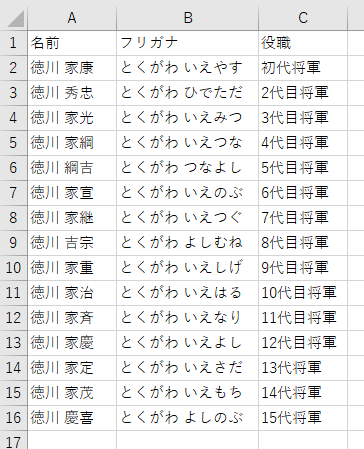
illustratorでデータの器を用意
こんな感じで作ったCSVに合わせてデータを流し込む器を作ります。
次に変数ウィンドウで先ほどつくったCSVを読み込みます。
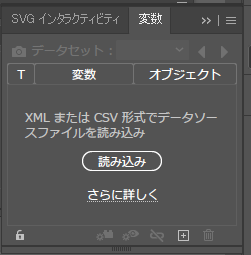
読み込むとこんな感じになります。
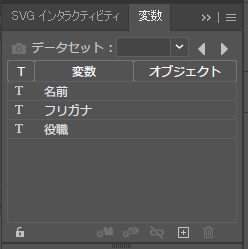
次にアートボード上の役職と変数パネルの役職をクリックします。
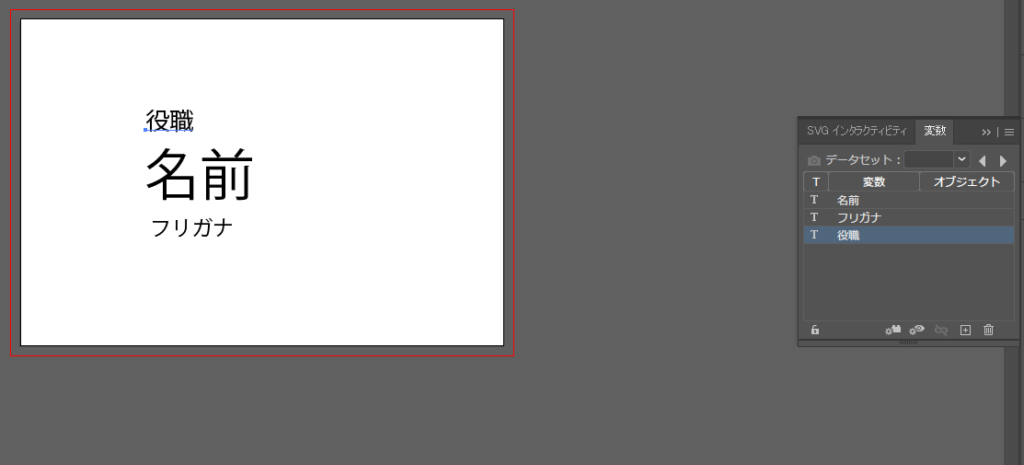
変数パネルのハンバーガーメニューを押して「テキストを動的に設定」を押します。
すると、アートボード上のテキストとCSVのデータが紐づきます。
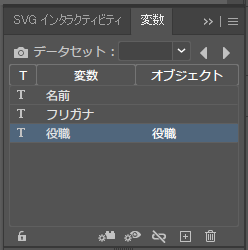
ほかの要素も同じようにして紐づけます。
画像の赤丸部分をデータセット1に変更すると
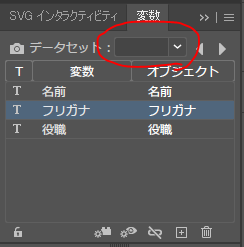
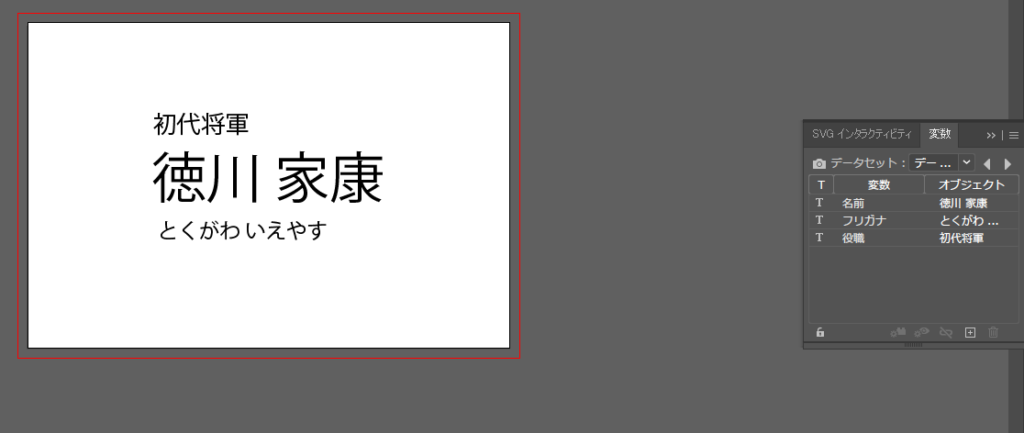
このようにCSVのデータに置き換わります。
あとは矢印を押すとCSV通りにデータが置き換わります。
(win10の機能にあるゲームキャプチャ機能を使って録画してみましたが、illustratorの変数ウィンドウが消えて録画されてしまいました。不思議。。。)
これでCSVでつくったデータをillustratorに読み込ませることが出来ました。
これがとても便利!!
皆さんもぜひ使ってみてください。
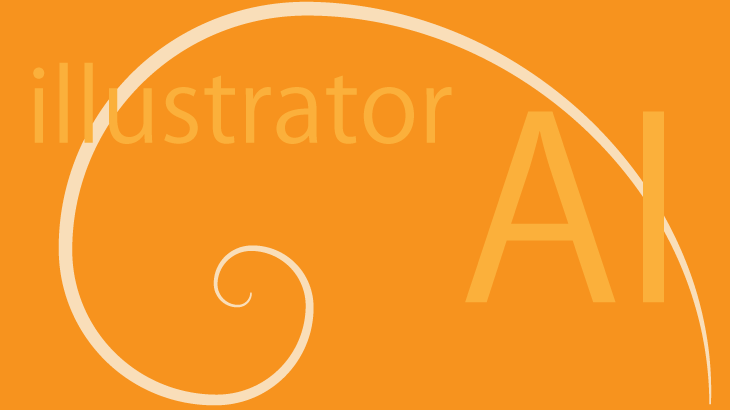
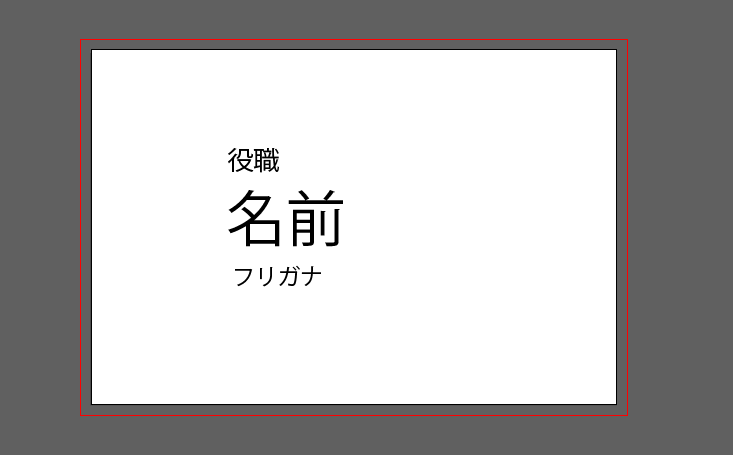
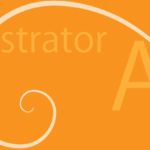

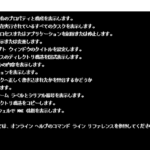
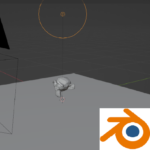

コメントを書く